制作u盘系统安装盘操作方法
经常使用电脑的朋友都知道,操作系统出现问题是再正常不过的了,这就有可能需要重装系统,重装系统可以通过u盘安装,u盘重装系统首先需要制作u盘系统安装盘,那怎么制作u盘系统安装盘呢?针对这个问题,小编教你制作u盘系统安装盘操作方法
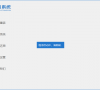
更新日期:2021-09-30
来源:系统部落
u盘系统怎么安装到电脑?这个问题很多朋友问,u盘系统有了,那怎么安装到电脑呢?其实这个问题很简单,那就是制作u盘启动盘,把u盘的系统安装到系统就可以了,这就是u盘重装系统的方法简单概述,文章详细介绍u盘系统怎么安装到电脑。
工具准备:你有了系统又有了u盘,那你还需要准备:1、一台可以正常使用的电脑;2、下载小白一键重装软件。
具体操作步骤如下:
第一步,打开小白一键重装软件,使用小白u盘启动盘制作工具进行制作启动盘,只要按照上面的提示点击“一键制作u盘启动盘”就可以了。制作完成后,将u盘系统拷贝到u盘根目录。制作u盘启动盘需要格式化u盘,建议备份重要数据!
第二步,重启电脑按“一键U盘启动快捷键”选择U盘启动,不同主板按键可能不同,但无非都是(F12、F11、Del、ESC等)几个,可以逐个尝试。
第三步,进入u盘启动PE选择界面后,移动光标选择“windows/PERamOS(新机型)”进入PE系统桌面。
第四步,进入到PE系统桌面后会自动弹出PE装机工具,这里勾选需要装的操作系统,目标分区选择你的系统盘(一般为C盘),之后点击安装系统。
第五步,后面的步骤都是全自动完成的,直到进入的新的系统的桌面安装即完成,仅需耐心等待,系统重装期间会重启电脑。
以上就是小编带来的解决u盘系统怎么安装到电脑的全部内容。u盘重装系统的操作步骤你学会了吗?
制作u盘系统安装盘操作方法
经常使用电脑的朋友都知道,操作系统出现问题是再正常不过的了,这就有可能需要重装系统,重装系统可以通过u盘安装,u盘重装系统首先需要制作u盘系统安装盘,那怎么制作u盘系统安装盘呢?针对这个问题,小编教你制作u盘系统安装盘操作方法
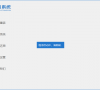
如何制作u盘系统安装盘
在使用u盘重装系统之前,需要先制作好u盘系统安装盘.现在市面上很多制作u盘系统盘工具,那么如何制作u盘系统安装盘呢?下面小编教下大家u盘启动盘制作方法.

制作u盘系统安装盘图文教程
很多的用户都问小编关于制作u盘系统安装盘图文教程,因为目前来说,制作u盘系统安装盘图文教程是比较受大家的喜欢的,因为制作u盘系统安装盘图文教程高效,安装的操作步骤比较少.

u盘安装系统下载与安装
目前的win10系统,无论是兼容性还是使用习惯,都越来越受到用户们的青睐,现在u盘装系统是最流行的装机方式,那么就需要支持u盘安装系统的镜像,那哪里有合适的u盘安装系统下载呢?针对这个问题,小编在此一并介绍u盘系统安装方法.

U盘重装系统提示“CMOS checksum error-Defaults loaded"?
很多用户在利用u盘重装系统后重启计算机时却提示CMOS checksum error-Defaults loaded,这是什么情况?遇到这样的问题时该如何解决呢?CMOS checksum error-Defaults loaded意为CMOS校验和误差默认加载)。
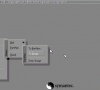
U盘重装系统的常见问题
如今,使用U盘重装系统已经是非常普遍的事情了,U盘装系统简单、方便,也是大家的首先。但是不少朋友在用U盘装系统的时候总是会遇到各种各样的问题,最后导致系统安装系统。因

电脑店u盘装系统步骤
电脑店如何用u盘重装系统?很多小伙伴推荐给身边的朋友重装系统使用电脑店U盘工具,那么自己如何使用电脑店u盘装系统呢?针对不懂的小伙伴,就让小编教你电脑店装系统的方法吧.

win10u盘重装系统重启后再次回到重装界面的解决方法
我们在使用U盘重装了win10操作系统之后,有的小伙伴们可能就会出现统重启后再次回到重装界面的情况。那么对于这种问题小编觉得可能是我们在安装的过程中出现了一些问题导致的。我们可以尝试多次重启看看能不能解决问题,或者再次重装来解决问题。详细步骤就来看下小编是怎么做的吧~

win7怎么用u盘重装系统_win7用u盘重装系统方法步骤教程
我们在使用win7操作系统的时候,有的小伙伴们可能会遇到一些系统故障等等问题想要重装自己的操作系统,但是很多人不知道应该怎么做。那么对于win7怎么用u盘重装系统这个问题小编觉得我们首先需要下载一个适合的系统,然后再通过相关的工具来进行安装即可。详细步骤就来看下小编是怎么做的吧~

u盘装系统步骤图解
电脑用久了,难免会出现各种各样的问题,简单的我们还能解决,但是比较棘手的我们可能要借助重装系统,那么用U盘冲账系统最方便最安全,最近很多小伙伴问小编如何用U盘装系统接下里小编分享u盘装系统步骤图解,教你U盘重装系统方法.
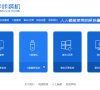
win7u盘重装系统步骤-win7u盘重装系统详细解决教程
很多win7系统用户有时候会出现系统故故障现象,现在使用U盘重新安装系统也是比较常见的方法,但是还是有不少用户不知道该如何解决该问题,下面是小编整理的一些详细教程,一起来看一看吧~

电脑店u盘启动盘制作工具下载
不会制作U盘启动盘?选择这款电脑店u盘启动盘制作工具下载安装,小编分享这款u盘启动盘制作工具下载安装方法给你,保证包学包会,接下来我们一起看看u盘重装系统方法以及用电脑店u盘启动盘制作工具的具体方法吧.

小米台式电脑u盘重装系统的方法步骤教程
我们在使用小米品牌台式机的时候,相信有很多小伙伴想要知道如果想重装电脑的操作系统应该怎么做。加入我们使用的是U盘安装的话,小编觉得我们首先应该设置电脑的开机启动项为U盘启动。在电脑开机,屏幕上出现logo的时候按下键盘上的快捷方式进入bios即可进行设置。详细步骤就来看下小编是怎么做的吧~

2021年u盘装系统工具排行榜
2021年u盘装系统工具排行榜,最近很多小伙伴都在询问小编关于电脑欧盘重装系统的排名,但是很多小伙伴不知道市面到底有哪些U盘重装系统,那么接下来小编告诉你有哪些好用的U盘重装系统工具推荐,一起来看看U盘重装系统工具排名吧.

u盘启动盘工具哪个好用
u盘启动盘工具哪个好用?想必大家都使用过U盘重装系统,那么大家制作U盘启动盘时都用的什么工具呢?现在市面上这一类的工具非常多,鱼龙混杂,接下来小编分享一个超级好用的工具以及u盘启动盘工具使用教程,一起来看看吧.
